Jak włączyć IPv6 na routerze TP-Link Wi-Fi 6?

Jak znaleźć ustawienia IPv6 na moim routerze TP-Link Wi-Fi 6? Jak włączyć IPv6 na routerze TP-Link i zmienić wszystkie powiązane ustawienia.
Większość ludzi nie zdaje sobie sprawy z tego, że każdy plik na komputerze przechowuje zestaw informacji o jego źródle, autorze i innych szczegółach, w zależności od jego typu. Ta informacja nazywa się metadanymi i można powiedzieć, że metadane reprezentują „dane o danych”. Obrazy są szczególnym rodzajem plików, nie tylko dlatego, że przechowują informacje wizualne, ale także dlatego, że zawierają wiele metadanych. Fotografowie i inni profesjonaliści pracują z metadanymi przechowywanymi na zdjęciach i używają do tego celu specjalistycznych aplikacji, takich jak Adobe Photoshop lub Adobe Lightroom . Możesz jednak również używać systemu Windows 10 i jego wbudowanych funkcji do przeglądania i dodawania metadanych. Oto jak:
Zawartość
UWAGA: Aby dowiedzieć się więcej o metadanych i ich przeznaczeniu, przeczytaj: Co to są metadane pliku
Jak wyświetlić metadane zdjęcia w systemie Windows 10?
Otwórz Eksplorator plików i przejdź do folderu, w którym przechowywany jest obraz. Następnie kliknij go prawym przyciskiem myszy lub naciśnij i przytrzymaj, a z otwartego menu wybierz Właściwości . Alternatywnie możesz zaznaczyć obraz, a następnie nacisnąć ALT + Enter na klawiaturze, aby uzyskać ten sam wynik.
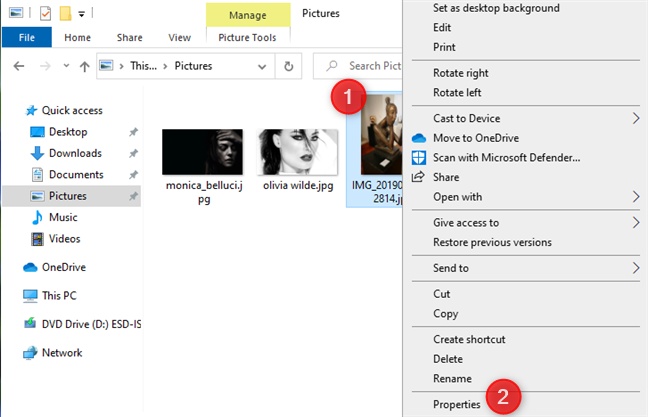
Dostęp do właściwości zdjęcia
Otworzy się okno Właściwości dla wybranego zdjęcia. Przejdź do zakładki Szczegóły , a tutaj zobaczysz metadane przechowywane wraz ze zdjęciem.
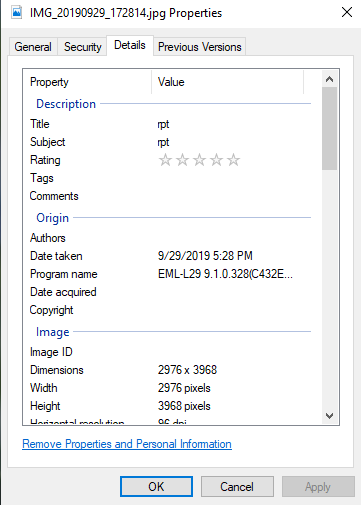
Przejdź do zakładki Szczegóły, aby wyświetlić metadane obrazu
Metadane są podzielone na kilka sekcji:
Aby wyświetlić wszystkie te informacje, przewiń w dół wszystkie sekcje i pola metadanych. Możesz skopiować i wkleić dowolne informacje, które Cię interesują.
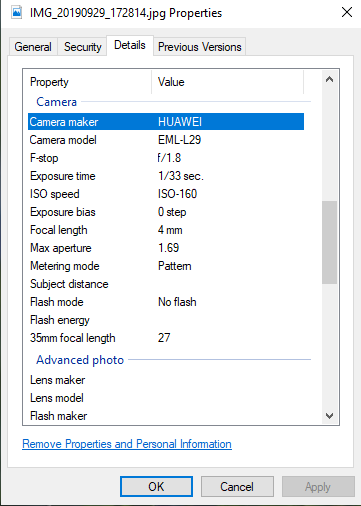
Metadane w sekcji Aparat
Aby dowiedzieć się, jak zmienić metadane obrazu, przeczytaj następną sekcję tego samouczka.
Jak dodać metadane do obrazu w systemie Windows 10
Teraz, gdy masz już dostęp do metadanych wybranego obrazu, możesz go również edytować i dodawać lub usuwać metadane. Większość pól metadanych można edytować. Aby dodać metadane w polu, kliknij lub naciśnij pole Wartość dla tego pola i wprowadź dane, które chcesz zapisać.
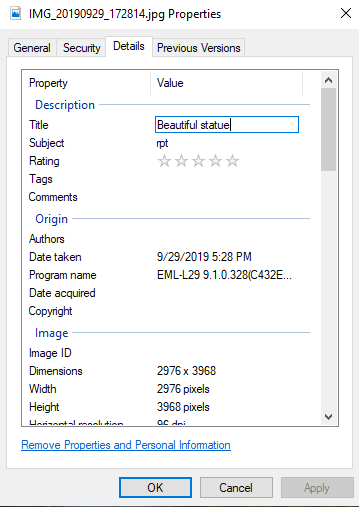
Dodawanie nowych metadanych do zdjęcia
Niektóre pola metadanych mają wstępnie zdefiniowane wartości, które można zmienić. Po kliknięciu lub naciśnięciu w polu Wartość wybierz odpowiednią wartość.
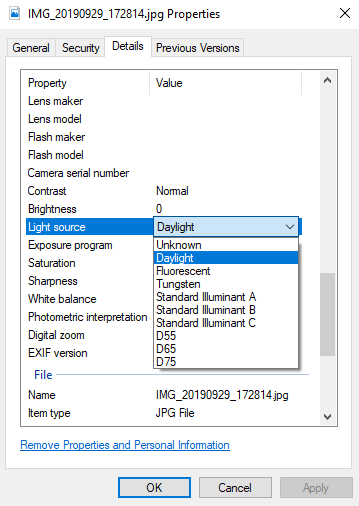
Edycja metadanych obrazu
Możesz również nadpisać pola metadanych, które można edytować, nowymi wartościami. Aby zapisać zmiany metadanych, nie zapomnij kliknąć lub nacisnąć OK . Sam obraz się nie zmienia; tylko metadane z nim przechowywane.
WSKAZÓWKA: Jeśli chcesz usunąć niektóre metadane zapisane na zdjęciu, przeczytaj: Jak usunąć metadane z pliku (PDF, JPEG, Word itp.) w systemie Windows 10
Czy udało Ci się dodać metadane do zdjęć?
Metadane mogą być przydatne, jeśli chcesz zachować informacje o swoich plikach. Możesz szybciej znaleźć swoje zdjęcia, dowiedzieć się, jakie ustawienia aparatu zostały użyte dla zrobionych zdjęć, kiedy każde zdjęcie zostało zrobione, gdzie i inne informacje. Podoba nam się fakt, że system Windows 10 umożliwia użytkownikom przeglądanie i dodawanie metadanych do zdjęć bez korzystania z narzędzi innych firm. Wypróbuj i powiedz nam, jak dobrze to działało w komentarzach poniżej.
Jak znaleźć ustawienia IPv6 na moim routerze TP-Link Wi-Fi 6? Jak włączyć IPv6 na routerze TP-Link i zmienić wszystkie powiązane ustawienia.
Jak uruchomić dowolną aplikację jako administrator w systemie Windows 11. Jak używać CMD, PowerShell lub Windows Terminal do uruchamiania programu jako administrator.
Przewodnik po wszystkich metodach uruchamiania aplikacji Informacje o systemie (msinfo32.exe) w systemie Windows 10, 7 i 8. Poznaj skróty i polecenia uruchamiające msinfo32.
Internet Explorer 11 to ostatnia wersja tej przeglądarki Microsoft. Oto jak pobrać i zainstalować przeglądarkę Internet Explorer 11 w systemie Windows 7, Windows 8.1 i Windows 10.
Jak umieścić w pełnym ekranie Google Chrome i inne przeglądarki: Mozilla Firefox, Microsoft Edge i Opera. Jak wyjść z trybu pełnoekranowego.
Jak zmienić format zrzutu ekranu na smartfonach i tabletach z Androidem, z PNG na JPG lub z JPG na PNG. Zobacz jak to zrobić krok po kroku.
Jak włączyć wtyczkę Java Runtime we wszystkich głównych przeglądarkach internetowych dla systemu Windows: Google Chrome, Firefox, Opera, Internet Explorer i Microsoft Edge.
Dowiedz się, jak rozwiązać problem z aplikacjami Windows 10, które nie wyświetlają się w menu Start. Znajdź skuteczne rozwiązania dotyczące ikon pobierania i brakujących kafelków.
Jak przywrócić domyślne skróty i domyślne ikony systemu Windows. Przewodnik dotyczy zarówno systemu Windows 10, jak i Windows 11.
Jak otworzyć Podgląd zdarzeń z CMD, korzystając z eventvwr.msc, polecenia eventvwr oraz wielu innych metod i skrótów.
Co to jest rozszerzenie Microsoft Edge? Jak uzyskać rozszerzenia. Jak skonfigurować rozszerzenia Edge. Jak ukryć lub usunąć rozszerzenia w Edge.
Gdzie jest Kosz w Windows 10 i 11? Wszystkie sposoby jego otwarcia, w tym dostęp do ukrytego folderu $Recycle.Bin na dysku.
Jak otworzyć Panel sterowania w systemie Windows 10 i Windows 11. W pełni zaprezentowane polecenia i skróty do jego otwierania.
Jak zwiększyć lub zmniejszyć jasność w systemie Windows 10 za pomocą klawiatury, szybkich akcji systemu Windows 10s, aplikacji Ustawienia i więcej. Poznaj różne metody dostosowywania jasności ekranu.
Zobacz listę wszystkich kont użytkowników istniejących na komputerze z systemem Windows, w tym użytkowników ukrytych lub wyłączonych. Jak używać polecenia Net User.
Jeśli nie potrzebujesz już korzystać z Galaxy AI na swoim telefonie Samsung, możesz wyłączyć tę funkcję, wykonując bardzo prostą czynność. Oto instrukcje dotyczące wyłączania Galaxy AI na telefonach Samsung.
Jeśli nie potrzebujesz żadnej postaci AI na Instagramie, możesz ją szybko usunąć. Oto przewodnik po usuwaniu postaci AI z Instagrama.
Symbol delty w programie Excel, znany również jako symbol trójkąta, jest często używany w tabelach danych statystycznych do wyrażania rosnących lub malejących liczb albo dowolnych danych zależnie od życzenia użytkownika.
Oprócz udostępniania pliku Arkuszy Google zawierającego wszystkie wyświetlane arkusze, użytkownicy mogą zdecydować się na udostępnienie obszaru danych Arkuszy Google lub udostępnienie arkusza w Arkuszach Google.
Użytkownicy mogą także dostosować ustawienia tak, aby pamięć ChatGPT była wyłączana w dowolnym momencie, zarówno w wersji mobilnej, jak i komputerowej. Oto instrukcje dotyczące wyłączania pamięci ChatGPT.
Domyślnie usługa Windows Update automatycznie sprawdza dostępność aktualizacji. Możesz także zobaczyć, kiedy miała miejsce ostatnia aktualizacja. Poniżej znajdziesz instrukcje, jak sprawdzić, kiedy system Windows został ostatnio zaktualizowany.
Generalnie rzecz biorąc, operacja usunięcia karty eSIM na iPhonie jest dla nas równie prosta do wykonania. Oto instrukcje dotyczące usuwania karty eSIM z iPhone'a.
Użytkownicy iPhone'a oprócz zapisywania zdjęć Live Photos w formie filmów mogą bardzo łatwo przekonwertować zdjęcia Live Photos do formatu Boomerang.
Wiele aplikacji automatycznie włącza funkcję SharePlay podczas rozmów FaceTime, co może spowodować przypadkowe naciśnięcie niewłaściwego przycisku i zrujnowanie połączenia wideo.
Po włączeniu funkcji Kliknij, aby wykonać funkcja ta działa, rozpoznaje tekst lub obraz, w który kliknięto, i na tej podstawie podejmuje odpowiednie działania kontekstowe.
Włączenie podświetlenia klawiatury sprawi, że będzie ona świecić, co jest przydatne podczas pracy w warunkach słabego oświetlenia lub sprawi, że kącik gracza będzie wyglądał bardziej stylowo. Poniżej możesz wybrać jeden z czterech sposobów włączania podświetlenia klawiatury laptopa.
Istnieje wiele sposobów na przejście do trybu awaryjnego w systemie Windows 10, na wypadek gdybyś nie mógł wejść do systemu Windows i się do niego dostać. Aby przejść do trybu awaryjnego systemu Windows 10 podczas uruchamiania komputera, zapoznaj się z poniższym artykułem z serwisu WebTech360.
Grok AI rozszerzył swój generator zdjęć AI, aby umożliwić przekształcanie osobistych zdjęć w nowe style, np. tworzenie zdjęć w stylu Studio Ghibli ze słynnymi filmami animowanymi.
Użytkownicy usługi Google One AI Premium mogą skorzystać z miesięcznego bezpłatnego okresu próbnego, w trakcie którego mogą się zarejestrować i zapoznać z wieloma ulepszonymi funkcjami, takimi jak asystent Gemini Advanced.
Począwszy od systemu iOS 18.4 firma Apple umożliwia użytkownikom decydowanie, czy w przeglądarce Safari mają być wyświetlane ostatnie wyszukiwania.




























